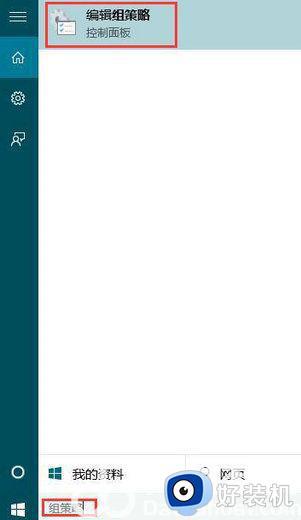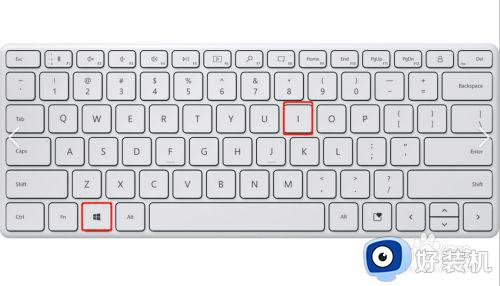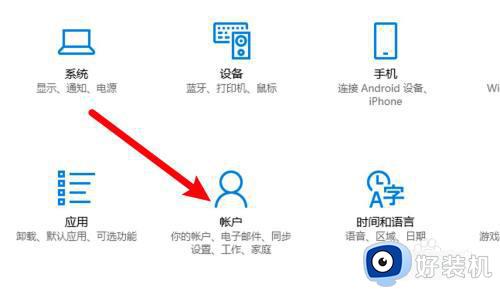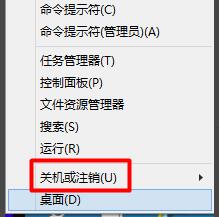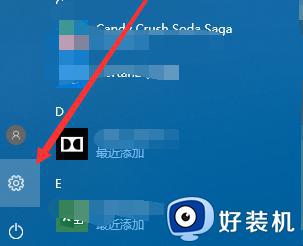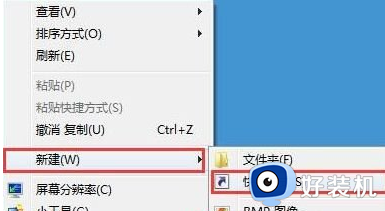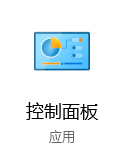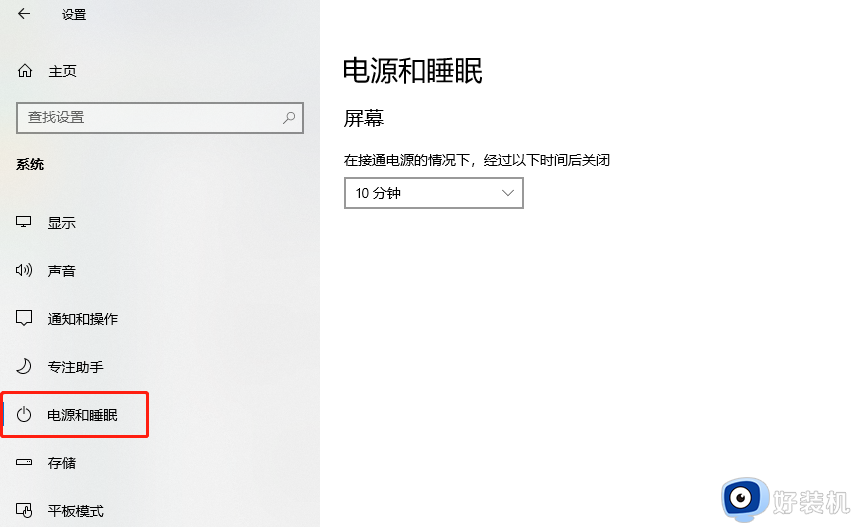win10定时睡眠设置方法 win10怎样设置定时睡眠
时间:2024-06-05 10:15:32作者:xinxin
很多用户在使用win10系统的时候,也总是会遇到电脑自动睡眠的情况,以此也能够降低硬件性能的损耗,不过有些用户觉得win10系统的自动睡眠时间太长,因此就想要重新设置定时睡眠时间,对此win10怎样设置定时睡眠被?今天小编就给大家分享一篇win10定时睡眠设置方法。
推荐下载:永久激活win10专业版
具体方法:
1、首先在电脑桌面或者是在菜单里打开控制面板。
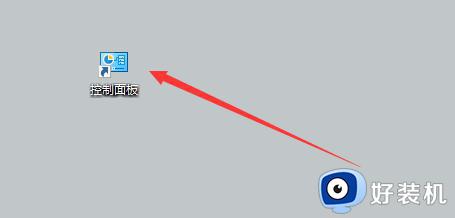
2、其次控制面板界面中找到电源选项。
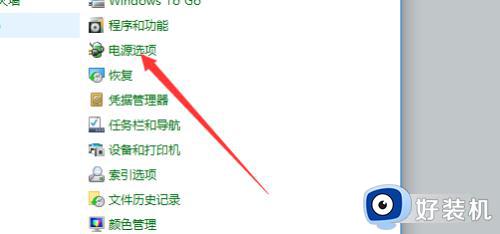
3、然后在电源选项界面中点击更改计算机睡眠时间,如下图。
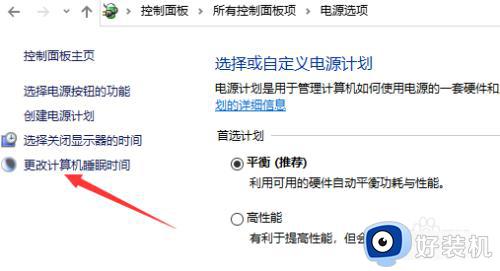
4、然后在新打开的界面中即可设置关闭显示器的时间和睡眠时间。
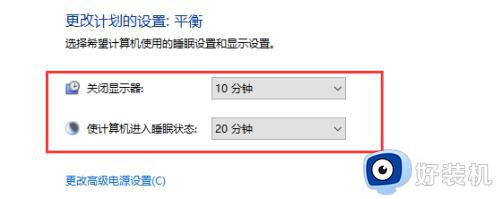
5、设置完后点击界面下方的保存修改即可。
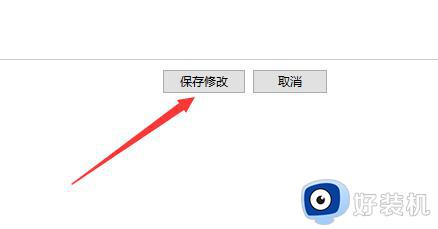
以上就是小编给大家介绍的win10定时睡眠设置方法了,如果有不了解的用户就可以按照小编的方法来进行操作了,相信是可以帮助到一些新用户的。